Inhalt
Eine gute Webseite sollte „leben“, also hin und wieder mit frischen Inhalten versehen werden und nicht nur starr vor sich hindümpeln. Wenn so gar nichts auf der Website passiert, verlieren auch die Suchmaschinen das Interesse und lassen die Seite immer weiter in den Suchergebnissen nach hinten rutschen.
Enthält Deine Webseite ein relativ festes, unverändertes Angebot, dann gibt es vielleicht die Möglichkeit, zumindest eine Rubrik „Aktuelles“ anzulegen und dort über Neuigkeiten Deiner Arbeit zu berichten.
Leg Dir am besten einen wiederkehrenden, mindestens(!) monatlichen Termin an, um Dich in Dein WordPress-Dashboard einzuloggen. Bei der Gelegenheit kannst Du dann auch gleich mal nach dem technisch Rechten sehen.
WordPress unterstützt Dich und kann Dir – je nachdem, welche Einstellungen Du vorgenommen hast – Arbeit abnehmen und konkret auf zu behebende Fehler hinweisen. Und zu Fehlern kann es immer mal kommen, denn sowohl WordPress, als auch das Theme (=Layout) und die Plug-ins (z.B. Formulare, Galerien, Spamschutz, Backup-Programme usw.) die Du für Deine Website benutzt, kommen von unterschiedlichen Programmierer:innen, werden ständig weiterentwickelt und müssen trotzdem zusammen funktionieren. Das klappt nicht immer.
Also: Geh ab und zu mal nachsehen, ob irgendwo Handlungsbedarf besteht!
Je schneller Dir Fehler auffallen, desto größer die Wahrscheinlichkeit, dass
- Deine Kunden ihn noch nicht bemerkt haben und
- dass er sich ohne große Dramen beheben lässt.
Backup – Deine Website-Sicherung
Wenn alle Stricke reißen, ist es gut zu wissen, dass es eine Sicherung Deiner Website gibt, die man wieder einspielen kann. Vielleicht gehört das Backup zum Angebot Deines Providers/Hosts. Vielleicht hast Du auch ein WordPress-Plug-in eingerichtet. Falls Du Dich noch nie damit beschäftigt hast, dann solltest Du jetzt herausfinden, wo Du im Notfall Dein Backup finden kannst und in welchen Abständen ein neues Backup angelegt wird.
Für eine statische Webseite ohne viele aktuelle Beiträge genügt vielleicht ein monatliches Backup.
Schreibst Du jedoch öfter Beiträge oder wird viel auf Deiner Website kommentiert, sollten die Daten öfter gesichert werden.
Updates anwenden (WordPress, Theme und Plug-ins)
WordPress bietet an, Updates automatisch auszuführen. Es gibt auch Plug-ins, die das übernehmen. Ob Du diese Möglichkeit nutzen möchtest, oder die Updates lieber selbst ausführst, sobald WordPress Dich darauf hinweist, ist Dir überlassen. Es gibt Pros und Kontras für beides (z.B. lieber automatisch, damit Du es nicht vergisst oder lieber manuell, damit ggf. Kinderkrankheiten behoben sind, wenn Du erst 2 Wochen später updatest).
Updates sind wichtig, um Sicherheitslücken zu schließen und die technische Entwicklung auf dem neuesten Stand zu halten. Sie können aber auch Fehler verursachen, wenn plötzlich Kompatibilitätsprobleme auftauchen. Umso wichtiger, dass Du immer ein aktuelles Backup zur Hand hast.

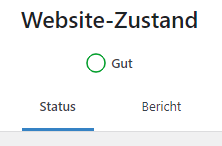
Zustand der Website
WordPress hat eine Art Selbstdiagnose-Programm und sagt Dir Bescheid, wo Du etwas optimieren kannst. Im Dashboard unter Werkzeuge → Zustand der Website, weist es Dich z. B. darauf hin, wenn Du bei Deinem Provider die Datenbank oder PHP-Version aktualisieren solltest.
Funktionieren noch alle Links?
Mein Lieblingsplug-in, um Links im Auge zu behalten ist “Broken Link Checker” von WPMU DEV. Es behält alle Links Deiner Website (die internen und externen) im Auge und meldet, wenn sich Seiten nicht mehr aufrufen lassen.
WordPress-Passwort
OK, das musst Du nicht jedes Mal ändern, wenn Du Dich in WordPress einloggst. Aber hin und wieder schon. Und vor allem: Mach es sicher! Wenn sich Dein Passwort im Duden finden lässt, ist es definitiv nicht sicher. Wenn Dein Benutzername „admin“ ist, dann mach Dein Passwort doppelt sicher!
Du kannst Dein WordPress-Passwort ändern, wenn Du im Dashboard Benutzer → Bearbeiten wählst. Nicht vergessen unten auf der Seite Dein neues Passwort zu speichern.
Undercover-Boss – was Du hin und wieder tun solltest:
Logge Dich NICHT in WordPress ein und besuche Deine Website von unterschiedlichen Geräten aus (Laptop, Tablet, Smartphone).
Sieht für Deine Besucherinnen noch alles gut aus?
Sind Deine Inhalte noch aktuell?
Funktionieren die Formulare und Kommentare?

